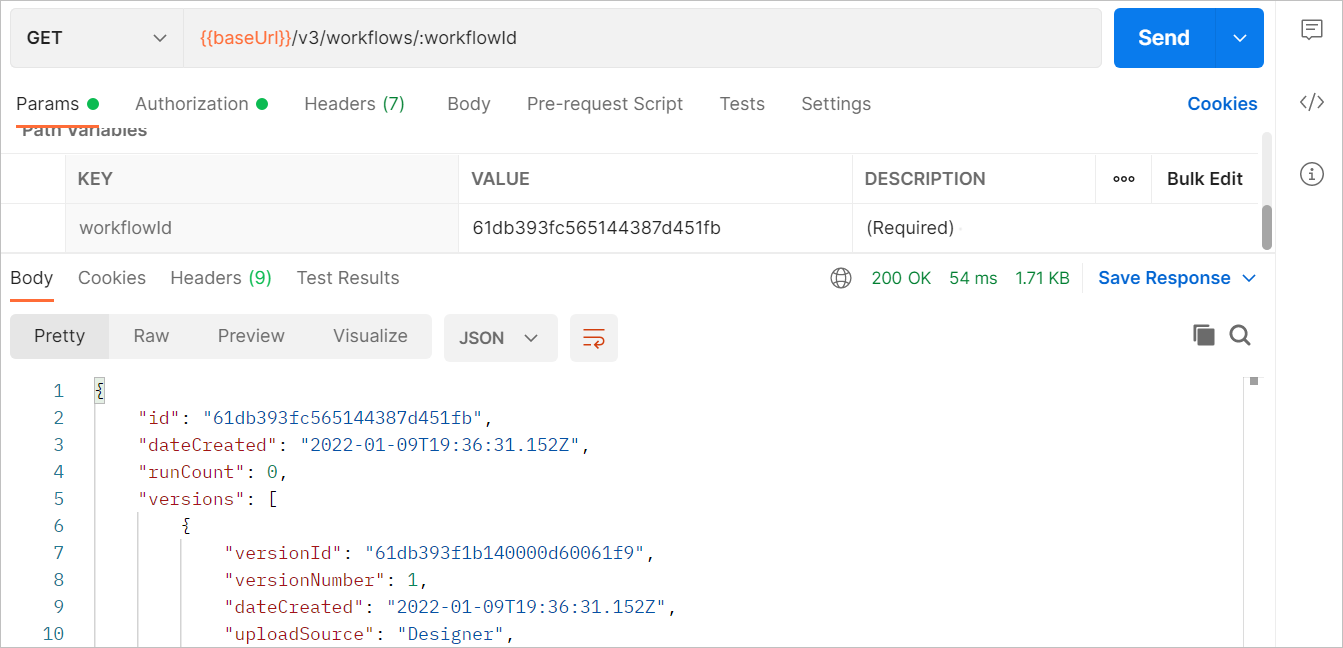Workflow-Endpunkte
Workflow-Endpunkte und Parameter
Einen neuen Workflow hochladen
Eine neue Version eines vorhandenen Workflows hochladen
Einen Spezifischen Workflow-Datensatz abrufen
Einen vorhandenen Workflow aktualisieren
Weitere Informationen zu Objektbeziehungen und deren Verwendung in der API finden Sie im Abschnitt Objektbeziehungen .
Weitere Informationen zu Workflows finden Sie auf der Hilfeseite Workflows .
Einen neuen Workflow hochladen
Um einen neuen Workflow hochzuladen, verwenden Sie den Endpunkt
POST {baseURL}/v3/workflows
.
Parameter
file (Datei): Erforderlich. Wählen Sie die vorliegende Datei, die Sie in das System hochladen möchten. Der Medientyp muss eine YXZP-Datei sein.
name (Zeichenfolge): Erforderlich. Geben Sie einen Workflow-Namen ein. Dies ist der Name des Workflows, der in der Server-Benutzeroberfläche angezeigt werden soll.
ownerId (Zeichenfolge): Erforderlich. Geben Sie die ID des Besitzers ein.
workerTag (Zeichenfolge): Optional. Geben Sie das in den Workern definierte Worker-Tag an, um Worker-Knoten Aufträge einfacher zuzuweisen. Weitere Informationen finden Sie auf der Hilfeseite Worker .
districtTags (Zeichenfolge): Optional. Übermitteln Sie dies als Array im JSON-Format, z. B. ["id1", "id2"]. Verwenden Sie Bereiche, um freigegebene, öffentliche Workflows nach Tags zu gruppieren, damit Benutzer sie leicht finden können. Weitere Informationen finden Sie auf der Hilfeseite Bereiche .
comments (Zeichenfolge): Erforderlich. Geben Sie Ihre Kommentare ein.
isPublic (boolescher Wert): Erforderlich. Wählen Sie aus, ob der Workflow öffentlich verfügbar sein soll.
isReadyForMigration (boolescher Wert): Erforderlich. Wählen Sie aus, ob der Workflow zur Migration bereit ist. Weitere Informationen zur Migration von einer Server-Umgebung in eine andere finden Sie auf der Hilfeseite Workflows für die Migration aktivieren .
sourceAppId (Zeichenfolge): Erforderlich.
othersMayDownload (boolescher Wert): Erforderlich. Geben Sie an, ob andere Benutzer diesen Workflow herunterladen dürfen.
othersCanExecute (boolescher Wert): Erforderlich. Geben Sie an, ob andere Benutzer diesen Workflow ausführen dürfen.
executionMode (Zeichenfolge): Erforderlich. Akzeptierte Werte sind „Safe“, „SemiSafe“, „Standard“. Weitere Informationen zum Ausführungsmodus finden Sie auf der Hilfeseite Ausführungsmodi „Safe“ und „Semi-safe“: gesperrte Tools, Ereignisse und Datenkonnektoren .
hasPrivateDataExemption (boolescher Wert): Optional. Erteilen Sie eine Ausnahme, damit ein Workflow mit privaten Daten ausgeführt werden kann. Wählen Sie „true“ aus, um eine Ausnahme zuzulassen oder „false“, um eine Ausnahme zu verweigern. Weitere Informationen finden Sie auf der Seite Workflow-Optionen in Admin .
Eine neue Version eines vorhandenen Workflows hochladen
Um eine neue Version eines vorhandenen Workflows hochzuladen, verwenden Sie den Endpunkt
POST {baseURL}/v3/workflows/{workflowId}/versions
.
Parameter
workflowId (Zeichenfolge): erforderlich. Geben Sie die Workflow-ID ein, für die Sie eine neue Version hochladen möchten.
file (Datei): Optional. Wählen Sie die tatsächliche Datei aus, die Sie als neue Version in das System hochladen möchten. Der Medientyp muss eine YXZP-Datei sein.
name (Zeichenfolge): Erforderlich. Geben Sie den Workflow-Namen ein. Dies ist der Name des Workflows, der in der Server-Benutzeroberfläche angezeigt werden soll.
ownerId (Zeichenfolge): Erforderlich. Geben Sie die ID des Besitzers ein.
othersMayDownload (boolescher Wert): Erforderlich. Die Standardeinstellung ist „true“.
othersCanExecute (boolescher Wert): Erforderlich. Die Standardeinstellung ist „true“.
executionMode (Zeichenfolge): Erforderlich. Akzeptierte Werte sind „Safe“, „SemiSafe“, „Standard“. Weitere Informationen zum Ausführungsmodus finden Sie auf der Hilfeseite Ausführungsmodi „Safe“ und „Semi-safe“: gesperrte Tools, Ereignisse und Datenkonnektoren .
hasPrivateDataExemption (boolescher Wert): Optional. Erteilen Sie eine Ausnahme, damit ein Workflow mit privaten Daten ausgeführt werden kann. Wählen Sie „true“ aus, um eine Ausnahme zuzulassen oder „false“, um eine Ausnahme zu verweigern. Weitere Informationen finden Sie auf der Seite Workflow-Optionen in Admin .
comments (Zeichenfolge): Erforderlich. Geben Sie Ihre Kommentare ein.
makePublished (boolescher Wert): Erforderlich. Die Standardeinstellung ist „true“. Mit dem Parameter „makePublished“ können Sie steuern, ob die neue Version eines Workflows, den Sie an Server senden, die veröffentlichte Version sein soll oder nicht. Sie können den Wert auf „false“ setzen, wenn Sie den Workflow an Server senden. In dem Fall können nur Sie ihn ausführen.
Alle Workflows abrufen
Um Informationen zu allen Workflow-Datensätzen abzurufen, verwenden Sie den Endpunkt
GET {baseURL}/v3/workflows/
.
Parameter
view (Zeichenfolge): optional. Wählen Sie aus, wie Sie die Workflow-Informationen anzeigen lassen möchten. Kann ohne Wert belassen werden. Sie können aus den folgenden Werten wählen: „Standard“ und „Vollständig“. Wenn dieser Parameter auf „Standard“ gesetzt ist, wird ein reduziertes Ansichtsobjekt zurückgegeben. Wenn keine Angaben gemacht werden, wird der Standardwert verwendet.
name (Zeichenfolge): Optional. Geben Sie den Namen des Workflows ein, falls Sie die Workflows nach Namen filtern möchten. Dies ist der Name des Workflows, der in der Server-Benutzeroberfläche angezeigt wird.
ownerId (Zeichenfolge): Optional. Geben Sie die ID des Besitzers ein, falls Sie die Workflows nach dem jeweiligen Besitzer filtern möchten.
createdAfter (Zeichenfolge): Optional. Geben Sie das Datum und die Uhrzeit ein, wonach der Workflow erstellt wurde. Geben Sie Datum und Uhrzeit im ISO8601-Format ein.
createdBefore (Zeichenfolge): Optional. Geben Sie das Datum und die Uhrzeit ein, wovor der Workflow erstellt wurde. Geben Sie Datum und Uhrzeit im ISO8601-Format ein.
Anforderungsbeispiel: cUrl
curl --location --request GET 'http://localhost/webapi/v3/workflows' \ --header 'Authorization: Bearer BearerTokenGoesHere'
Einen spezifischen Workflow-Datensatz abrufen
TUm Informationen über einen spezifischen Workflow abzurufen, verwenden Sie den Endpunkt
GET {baseURL}/v3/workflows/{workflowId}
.
Parameter
workflowId (Zeichenfolge): erforderlich. Geben Sie die Workflow-ID ein, um Informationen zu diesem Workflow abzurufen.
Anforderungsbeispiel: cURL
curl --location --request GET 'http://localhost/webapi/v3/workflows/61db393fc565144387d451fb' \ --header 'Authorization: Bearer BearerTokenGoesHere'
Einen vorhandenen Workflow aktualisieren
Um eine neue Version eines vorhandenen Workflows hochzuladen, verwenden Sie den Endpunkt
PUT {baseURL}/v3/workflows/{workflowId}
.
Anmerkung
Um die „ownerId“ zu ändern, muss sich der neue Besitzer im selben Abonnement wie der aktuelle Besitzer befinden.
Parameter
workflowId (Zeichenfolge): erforderlich. Geben Sie die ID des Workflows ein, den Sie aktualisieren möchten.
updateWorkflowContract (Text): Erforderlich. Geben Sie die zu aktualisierenden Workflowinformationen ein.
name (Zeichenfolge): Erforderlich. Geben Sie den Workflow-Namen ein. Dies ist der Name des Workflows, der in der Server-Benutzeroberfläche angezeigt werden soll.
versionId (Zeichenfolge): Erforderlich. Geben Sie die Versions-ID ein.
makePublished (boolescher Wert): Optional. Wenn keine Angabe gemacht wird, bleibt der Wert unverändert. Mit dem Parameter „makePublished“ können Sie steuern, ob die neue Version eines Workflows, den Sie an Server senden, die veröffentlichte Version sein soll oder nicht. Sie können den Wert auf „false“ setzen, wenn Sie den Workflow an Server senden. In dem Fall können nur Sie ihn ausführen.
ownerId (Zeichenfolge): Erforderlich. Geben Sie die Besitzer-ID ein.
workerTag (Zeichenfolge): Erforderlich. Wenn kein Worker-Tag vorhanden ist, verwenden Sie stattdessen .""
districtTags (Zeichenfolge): Erforderlich. Geben Sie die Bereichs-Tags ein. Verwenden Sie Bereiche, um freigegebene, öffentliche Workflows nach Tags zu gruppieren, damit Benutzer sie leicht finden können. Weitere Informationen finden Sie auf der Hilfeseite Bereiche .
comments (Zeichenfolge): Erforderlich. Geben Sie Ihre Kommentare ein.
isPublic (boolescher Wert): Optional. Wenn keine Angabe gemacht wird, bleibt der Wert unverändert.
isReadyForMigration (boolescher Wert): Optional. Wenn keine Angabe gemacht wird, bleibt der Wert unverändert.
othersMayDownload (boolescher Wert): Optional. Wenn keine Angabe gemacht wird, bleibt der Wert unverändert. Wenn der Wert für einen öffentlichen Workflow auf „false“ gesetzt ist, kann der Workflow nicht verwendet werden.
othersCanExecute (boolescher Wert): Optional. Wenn keine Angabe gemacht wird, bleibt der Wert unverändert. Wenn der Wert für einen öffentlichen Workflow auf „false“ gesetzt ist, kann der Workflow nicht verwendet werden.
executionMode (Zeichenfolge): Optional. Akzeptierte Werte sind „Safe“, „SemiSafe“, „Standard“. Weitere Informationen zum Ausführungsmodus finden Sie auf der Hilfeseite Ausführungsmodi „Safe“ und „Semi-safe“: gesperrte Tools, Ereignisse und Datenkonnektoren .
hasPrivateDataExemption (boolescher Wert): Optional. Erteilen Sie eine Ausnahme, damit ein Workflow mit privaten Daten ausgeführt werden kann. Wählen Sie „true“ aus, um eine Ausnahme zuzulassen oder „false“, um eine Ausnahme zu verweigern. Wenn keine Angabe gemacht wird, bleibt der Wert unverändert. Weitere Informationen finden Sie auf der Seite Workflow-Optionen in Admin .
Workflow löschen
Um einen spezifischen Workflow zu löschen, verwenden Sie den Endpunkt
DELETE {baseURL}/v3/workflows/{workflowId}
.
Parameter
workflowId (Zeichenfolge): erforderlich. Geben Sie die zu löschende Workflow-ID ein.
force (boolescher Wert): Optional. Wenn Sie nichts auswählen, lautet der Standardwert „false“. Wenn ein Workflow geplant ist, werden durch den auf „true“ gesetzten Parameter alle Zeitpläne gelöscht, bevor der Workflow gelöscht wird.
Objektbeziehungen
Wenn Sie einen Workflow hochladen, können Sie erstellte Objekte wie folgt verwenden:
Objekt erstellt: " workflowId " (z. B. "id": "7917969784f84bd0942f66996ecb8f3")
Sie können sie wie folgt verwenden:
workflowId , wenn Sie Workflows einer Sammlung hinzufügen möchten.
appId , wenn Sie Workflows aus einer Sammlung entfernen möchten.
workflowId , wenn Sie nach einem spezifischen Workflow suchen möchten.
workflowId , wenn Sie einen spezifischen Workflow löschen möchten.
workflowId , wenn Sie einen vorhandenen Workflow aktualisieren möchten.
workflowId , wenn Sie eine neue Version eines vorhandenen Workflows hochladen möchten.
workflowId , wenn Sie nach einem Zeitplan suchen möchten.
workflowId , wenn Sie einen Zeitplan erstellen möchten.
Beispiele für eine Postman-Anforderung
GET /v3/workflows/{workflowId}